Cách Kiểm Tra Trạng Thái Xác Minh Google Maps
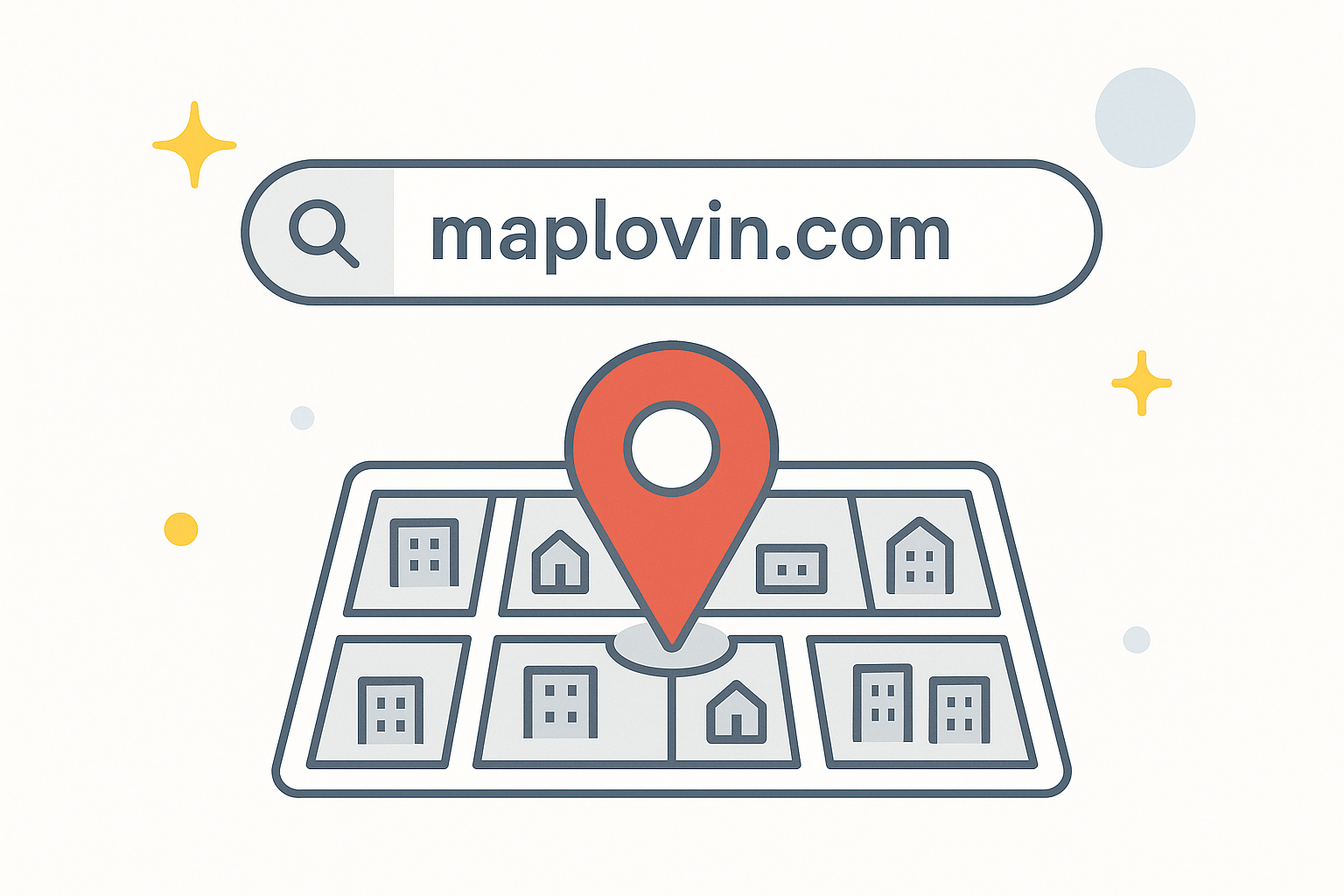
Mục lục
Cách Kiểm Tra Trạng Thái Xác Minh Google Maps (Google Business Profile)
Bạn đã gửi yêu cầu xác minh Google Maps nhưng không biết hồ sơ của mình đã được duyệt chưa? Hoặc bạn đang lo lắng vì không nhận được mã xác minh dù đã chờ nhiều ngày?
Việc kiểm tra trạng thái xác minh là bước cần thiết giúp bạn theo dõi tiến độ và biết rõ cần làm gì tiếp theo. Bài viết này sẽ hướng dẫn bạn từng bước cụ thể, kèm theo các tình huống thường gặp và cách xử lý.
1. Tại Sao Cần Kiểm Tra Trạng Thái Xác Minh?
- Đảm bảo hồ sơ đang trong trạng thái xử lý, không bị lỗi
- Biết được có cần gửi lại yêu cầu hay không
- Tránh mất thời gian chờ đợi nếu hồ sơ đã bị từ chối hoặc có lỗi hệ thống
- Chuẩn bị hành động tiếp theo (ví dụ: quay video xác minh nếu yêu cầu mã bị thất bại)
📌 Hồ sơ chưa xác minh sẽ không hiển thị công khai trên Google Maps hoặc Google Search.
2. Các Trạng Thái Xác Minh Thường Gặp
| Trạng thái | Ý nghĩa |
|---|---|
| “Đang chờ xác minh” | Google đã gửi mã, bạn cần nhập mã hoặc quay video |
| “Đã xác minh” | Hồ sơ hợp lệ và đang hiển thị công khai |
| “Không xác minh được” | Mã không đúng hoặc quá thời hạn, cần gửi lại yêu cầu |
| “Cần xác minh lại” | Hồ sơ bị nghi ngờ thay đổi thông tin, phải xác minh lại |
3. Cách Kiểm Tra Trạng Thái Từng Bước
Bước 1: Truy cập Google Business Profile tại
🔗 https://business.google.com
Bước 2: Đăng nhập tài khoản đang quản lý hồ sơ
Bước 3: Chọn hồ sơ bạn muốn kiểm tra
Bước 4: Quan sát thông báo trên đầu màn hình:
- Nếu là “Hồ sơ đang chờ xác minh” → nhấn vào để làm theo hướng dẫn
- Nếu đã xác minh → bạn sẽ thấy nút “Chỉnh sửa hồ sơ”, “Thêm bài viết”, v.v.
- Nếu không có hồ sơ nào → kiểm tra lại bạn đã đăng ký đúng tài khoản chưa
📌 Nếu bạn không chắc trạng thái, MapLovin có thể giúp kiểm tra qua email quản trị doanh nghiệp.
4. Trường Hợp Không Nhận Được Mã Xác Minh
❌ Không nhận được thư sau 15 ngày?
✅ Hãy:
- Kiểm tra lại địa chỉ có đúng và đầy đủ chưa
- Đảm bảo có người trực tại địa điểm nhận thư
- Đăng ký nhận lại mã tại cùng đường dẫn https://business.google.com
🧠 Gợi ý: Nếu bạn đã yêu cầu 3 lần mà không nhận được mã, Google sẽ hiển thị tùy chọn xác minh bằng video hoặc email.
5. Kiểm Tra Qua Video – Khi Nào Áp Dụng?
Nếu bạn không nhận được mã xác minh qua bưu điện, hệ thống có thể yêu cầu bạn xác minh qua video bằng cách:
- Quay video từ biển hiệu → bên ngoài cửa hàng → không gian bên trong
- Hiển thị bảng tên, sản phẩm, hóa đơn, thiết bị có logo
📌 Hướng dẫn chi tiết của Google:
🔗 https://support.google.com/business/answer/12100746
6. Những Lỗi Phổ Biến Khi Xác Minh
| Lỗi | Cách khắc phục |
|---|---|
| Mã PIN sai/nhập sai nhiều lần | Yêu cầu gửi lại mã mới |
| Địa chỉ không hợp lệ | Dùng địa chỉ chính xác, không phải coworking space |
| Hồ sơ trùng lặp | Gộp hoặc báo cáo hồ sơ cũ trước khi xác minh |
| Hồ sơ đã bị đình chỉ | Cần khôi phục hồ sơ trước khi xác minh lại |
7. Cần Làm Gì Sau Khi Xác Minh Thành Công?
✅ Cập nhật ảnh, mô tả, dịch vụ
✅ Đăng Google Posts đầu tiên
✅ Khuyến khích khách đánh giá
✅ Liên kết hồ sơ với website
Tổng Kết
Việc kiểm tra trạng thái xác minh không chỉ giúp bạn chủ động xử lý khi có lỗi, mà còn rút ngắn thời gian để hồ sơ doanh nghiệp xuất hiện trên Google Maps. Đừng chờ đợi trong im lặng – hãy chủ động theo dõi và phản hồi theo hướng dẫn.
👉 Nếu bạn cần hỗ trợ xử lý sự cố xác minh hoặc xác minh hàng loạt chi nhánh:
🔗 https://maplovin.com/services/